Kindle Fire i Snapchat sonen com una combinació feta al cel. El dispositiu Amazon té una pantalla enorme i una gran resolució. Per acabar, també té una càmera d'alta definició que pot proporcionar grans instantànies.
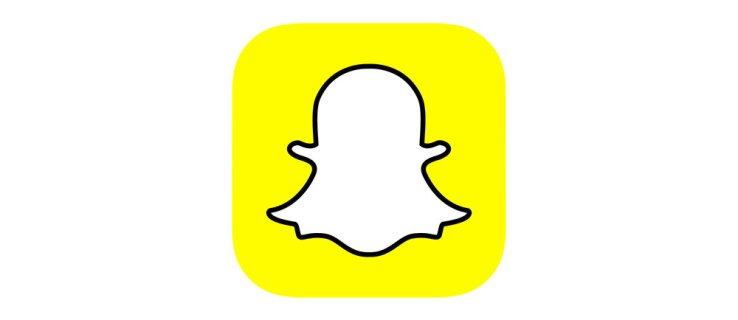
Com que el sistema operatiu Fire d'Amazon és només una branca del sistema Android, Snapchat hauria de funcionar sense problemes a Kindle Fire. Però, hi ha un problema: no hi ha Snapchat a l'Amazon Appstore.
Si realment voleu instal·lar Snapchat al vostre Kindle Fire, hi ha una manera de fer-ho. Tanmateix, haureu de descarregar-lo fora de l'Appstore. Segueix llegint per saber com.
Primer pas: permet la instal·lació d'aplicacions desconegudes
Com que no podeu descarregar Snapchat de la manera senzilla, haureu de "carregar" les aplicacions. La càrrega lateral és instal·lar les aplicacions en un dispositiu compatible sense utilitzar la botiga d'aplicacions oficial.
De manera predeterminada, Amazon no us permet instal·lar aplicacions de tercers, de manera que haureu de desactivar manualment aquesta mesura de seguretat. Aquí teniu el que heu de fer:
- Feu lliscar el dit cap avall des de la part superior de la pantalla per obrir la barra d'accés ràpid.
- Toqueu Configuració botó a la dreta de la barra.

- Anar a Dispositiu (o Seguretat en algunes versions)
- Troba el Permetre la instal·lació d'aplicacions de fonts desconegudes opció.
- Activa l'opció (o toca Encès botó al costat)

Això us permetrà instal·lar la majoria d'aplicacions compatibles amb Android al vostre sistema operatiu Fire encara que no estiguin a Amazon Appstore. A la següent secció s'explicarà com.
Segon pas: càrrega lateral de Snapchat
Quan activeu la baixada d'aplicacions de fonts desconegudes, podeu cercar i descarregar el fitxer APK de Snapchat (fitxer d'instal·lació per a sistemes basats en Android) des de qualsevol lloc web d'Internet.
Tanmateix, com que hi ha una infinitat d'aquests llocs web disponibles, sempre hauríeu de comprovar si el lloc web és legítim. Aquest article utilitzarà el lloc web provat de SideLoadKindleFire com a exemple, però no dubteu a triar-ne el vostre.
Per descarregar Snapchat, seguiu aquestes instruccions:
- Inicieu el navegador Silk al vostre Kindle Fire.
- Aneu al lloc web esmentat.
- Toqueu Snapchat pestanya a la part superior del lloc web.
- Desplaceu-vos cap avall fins que trobeu l'enllaç de descàrrega. Està sota el Baixeu el fitxer d'instal·lació de Snapchat secció.
- Toqueu l'enllaç de descàrrega.
- Premeu el botó descarregar botó de la pàgina següent.
- Premeu D'acord quan se li demani que confirmi la instal·lació.
Espereu que finalitzi la descàrrega i podeu procedir a instal·lar l'aplicació.
Tercer pas: instal·la l'aplicació i gaudeix
Si ho heu fet tot correctament, el fitxer APK hauria d'estar a la vostra carpeta de descàrregues. Feu el següent:
- Obriu el navegador Silk.
- Toqueu Més (tres línies horitzontals) a la part superior esquerra de la pantalla.
- Aneu a la Descàrregues menú.
- Seleccioneu el APK de Snapchat de la llista de descàrregues.
- Premeu Instal·lar quan se li demani.
- Espereu que l'aplicació s'instal·li. Hauríeu d'obtenir una confirmació un cop finalitzat el procés.
- Aixeta Obert si voleu iniciar l'aplicació immediatament. En cas contrari, premeu Fet.
Quan obriu l'aplicació, hauria de tenir el mateix aspecte que en una tauleta o telèfon intel·ligent Android. La icona de l'aplicació apareixerà al menú de l'aplicació i podreu iniciar la sessió al vostre compte immediatament. A partir d'aquí, podeu començar a fer clic, enviar missatges als vostres amics i utilitzar l'aplicació com ho faríeu normalment.
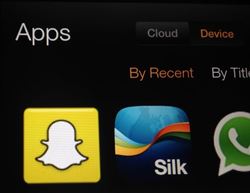
Instal·leu Snapchat a través de Google Play Store
Si teniu problemes amb Snapchat després de seguir els passos anteriors, instal·leu Google Play Store i baixeu-lo/instal·leu-lo.
- Obriu el navegador Silk i cerqueu i baixeu/instal·leu l'APK de Google Services Framework, l'APK de Google Play Services, l'APK del Gestor de comptes de Google i l'APK de Google Play Store.
- Ara, obriu l'aplicació Google Play Store de nova creació.
- Buscar "Snapchat” i després instal·leu-lo.
- Obre Snapchat i gaudeix.
Baixar Snapchat a través de Google Play Store hauria d'alleujar qualsevol problema que tingueu.
No totes les fonts són fiables
Abans d'aventurar-vos a baixar frenesí, tingueu en compte que no tots els llocs web i fitxers APK són segurs. Hi ha molts ciberdelinqüents que busquen abusar de la voluntat de la gent de buscar aplicacions fora de l'Appstore.
Molts fitxers APK poden contenir programari maliciós que pot causar diferents graus de dany. Per exemple, pot alentir el vostre sistema fins al punt de ser inutilitzable, eliminar els vostres fitxers o fins i tot robar les vostres dades. Si no teniu el programari de protecció adequat, els ciberdelinqüents poden utilitzar la vostra identitat per a activitats il·legals.
La millor manera d'abordar la càrrega lateral és tenir sempre instal·lat el programari antivirus. D'aquesta manera, podreu prevenir intrusos si encara poden evitar la detecció.
Carrega lateral o espera
La càrrega lateral és una manera fantàstica d'afegir aplicacions i jocs al vostre Kindle Fire que d'una altra manera no estarien disponibles. Molts usuaris es descarreguen perquè puguin jugar a jocs com Clash of Clans o utilitzar Instagram en aquest dispositiu.
D'altra banda, lentament han començat a aparèixer algunes aplicacions d'Android que abans no estaven disponibles a l'Appstore. Amb les noves aplicacions que arriben cada dia, Snapchat fins i tot pot arribar a l'Appstore més aviat que tard.
Quines aplicacions carregaries al teu Kindle Fire? Coneixeu llocs fiables per descarregar el seu APK? Comparteix-los a la secció de comentaris a continuació.

